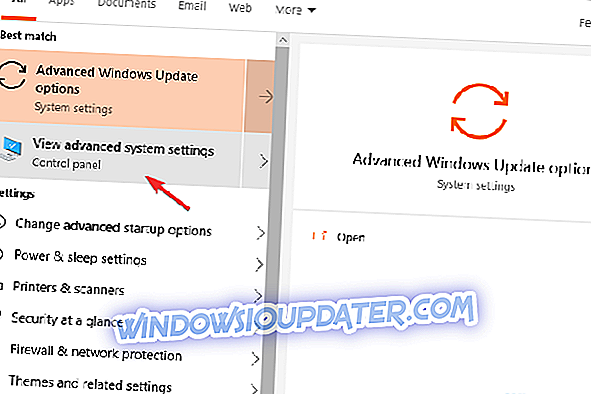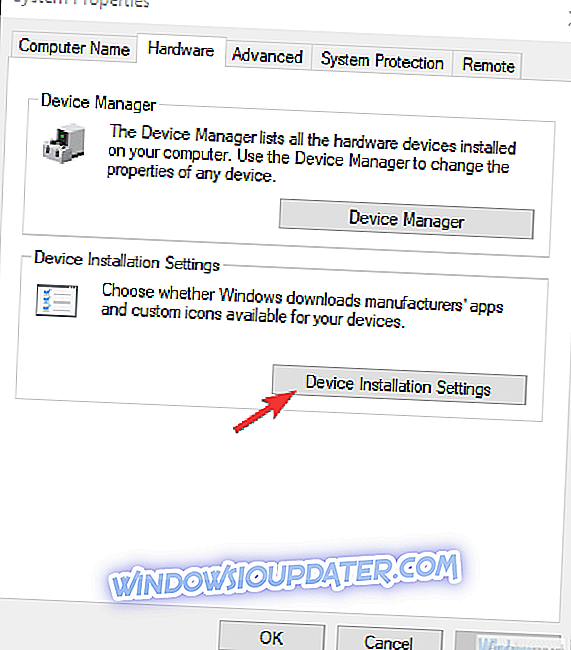एनवीडिया द्वारा GeForce अनुभव ग्राहक इन-गेम एक स्क्रीनशॉट, लाइव स्ट्रीम और ग्राफिक्स ऑप्टिमाइज़ेशन से सब कुछ कवर करता है। उन सभी गेमर्स के लिए एक मूल्यवान संपत्ति है जो अपने गेम को एनवीडिया जीपीयू के साथ चलाते हैं। इस तरह ऐप की मात्र उपस्थिति जीवन को इतना आसान बना देती है, खासकर ड्राइवर विभाग में।
हालाँकि, यदि आप इसे एक्सेस नहीं कर सकते, तो GFE आपको कोई अच्छा काम नहीं करेगा। और "कुछ गलत हो गया। GeForce अनुभव को पुनरारंभ करने का प्रयास करें "त्रुटि समुदाय का एक अच्छा हिस्सा परेशान करने वाला एक व्यापक मुद्दा है।
हमने कुछ समाधान सूचीबद्ध किए जो आपको इसे संबोधित करने में मदद करनी चाहिए। उन्हें नीचे देखें।
कैसे ठीक करने के लिए Nvidia GeForce अनुभव में कुछ त्रुटि हुई
- एक व्यवस्थापक के रूप में एनवीडिया GeForce अनुभव चलाएं
- नवीनतम GPU ड्राइवर स्थापित करें
- संबंधित सेवाओं की जाँच करें
- सभी ड्राइवरों और GeForce अनुभव को पुनर्स्थापित करें
- एक पुराने संस्करण का प्रयास करें
समाधान 1 - एक व्यवस्थापक के रूप में एनवीडिया GeForce अनुभव चलाएं
एक व्यवस्थापक के रूप में एनवीडिया GeForce अनुभव चलाकर शुरू करते हैं। यदि आप एप्लिकेशन को व्यवस्थापक के रूप में नहीं चला रहे हैं, तो क्लाइंट की कुछ सुविधाएँ सीमित हो सकती हैं।
इसलिए, हमें आपको एनवीडिया जीएफई प्रशासनिक अनुमति देने की आवश्यकता होगी। इससे विंडोज 7 पर कुछ उपयोगकर्ताओं को मदद मिली, लेकिन यह विंडोज 10 पर एक संदिग्ध समाधान है।
किसी भी तरह से, यह एक शॉट के लायक है। यहाँ Nvidia GeForce अनुभव ग्राहक के लिए स्थायी रूप से प्रशासनिक अनुमति देने का तरीका बताया गया है:
- Nvidia GeForce अनुभव ग्राहक पर राइट-क्लिक करें और गुण खोलें।
- संगतता टैब चुनें।
- " इस प्रोग्राम को व्यवस्थापक के रूप में चलाएं " बॉक्स को चेक करें।
- परिवर्तनों की पुष्टि करें।
समाधान 2 - नवीनतम GPU ड्राइवर स्थापित करें
कोई फर्क नहीं पड़ता कि आप डिवाइस मैनेजर को डबल-चेक करते हैं और प्रतीत होता है कि जेनेरिक जीपीयू ड्राइवर ऐसा नहीं है जिसे किसी के साथ समझौता करना चाहिए। आपको जो करने की ज़रूरत है वह आधिकारिक समर्थन साइट से नवीनतम ड्राइवर डाउनलोड करें और उन्हें स्थापित करें। आप Windows को स्वचालित रूप से अपडेट करने वाले ड्राइवरों से ब्लॉक करना चाह सकते हैं, क्योंकि यह सुविधा त्रुटिपूर्ण साबित होती है।
यहां नवीनतम एनवीडिया ड्राइवरों को स्थापित करने और विंडोज अपडेट द्वारा प्रदान किए गए भविष्य के अपडेट को ब्लॉक करने का तरीका बताया गया है:
- विंडोज सर्च बार में, उन्नत टाइप करें और " उन्नत सिस्टम सेटिंग्स देखें " खोलें।
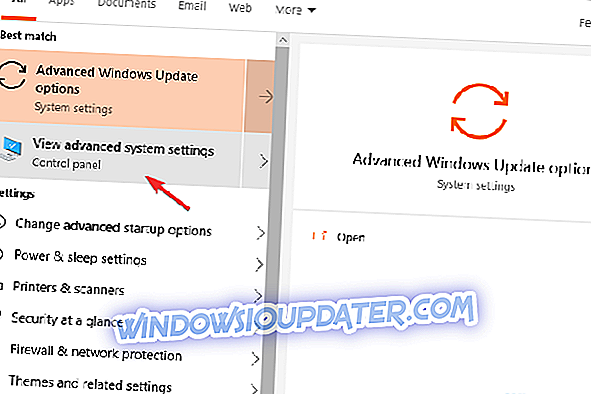
- हार्डवेयर टैब चुनें।
- डिवाइस स्थापना सेटिंग्स पर क्लिक करें।
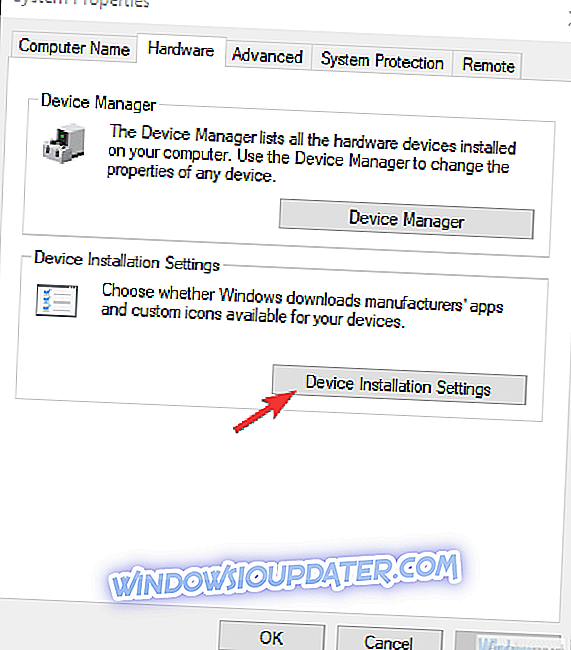
- " नहीं " चुनें और परिवर्तनों की पुष्टि करें।
- अब, एनवीडिया की आधिकारिक सहायता साइट पर जाएं और अपने डिवाइस के लिए नवीनतम ड्राइवर डाउनलोड करें।
- इसे स्थापित करें और अपने पीसी को पुनरारंभ करें।
- सुधार के लिए जाँच करें।
समाधान 3 - संबद्ध सेवाओं की जाँच करें
जो समाधान इंटरनेट के चारों ओर घूम रहा है, वह स्वचालित रूप से स्टार्टअप में विफल कुछ सेवाओं से संबंधित है। इसका मतलब यह नहीं है कि समाधान सभी प्रभावित उपयोगकर्ताओं के लिए 100% लागू है, लेकिन बहुमत ने इन सरल tweaks द्वारा समस्या का समाधान किया। अर्थात्, ऐसा लगता है कि एनवीडिया टेलीमेट्री कंटेनर तब तक शुरू नहीं होगा जब तक आप इसे स्थानीय खाते से लॉग इन करने की अनुमति नहीं देते।
इसे ठीक करने के लिए आपको यहां क्या करना होगा:
- रन एलिवेटेड कमांड लाइन खोलने के लिए विंडोज की + आर दबाएँ।
- Services.msc टाइप करें और Enter दबाएँ।
- एनवीडिया टेलीमेट्री कंटेनर पर नेविगेट करें , उस पर राइट-क्लिक करें और गुण चुनें।
- लॉग ऑन टैब चुनें।
- " खाता " के बजाय " स्थानीय सिस्टम खाता " चुनें और परिवर्तनों की पुष्टि करें।
- अब, गुण> सामान्य टैब> स्टार्टअप प्रकार में, स्वचालित चुनें और फिर से परिवर्तनों की पुष्टि करें।
- अपने पीसी को पुनरारंभ करें और परिवर्तनों की तलाश करें।
समाधान 4 - सभी ड्राइवरों और GeForce अनुभव को पुनर्स्थापित करें
एक और व्यवहार्य कदम, कुछ के लिए परेशान, अपने पीसी पर दूर से जुड़े सब कुछ भी पुनर्स्थापित करने के लिए है। ड्राइवर को सफाई से हटाने के लिए (इसकी रजिस्ट्री प्रविष्टि के साथ) आपको DDU (डिस्प्ले ड्राइवर अनइंस्टालर) चलाने की आवश्यकता होगी।
अपने PC से Nvidia GeForce अनुभव के सभी निशान साफ़ करने के बाद, आप उचित संस्करण को सुरक्षित रूप से स्थापित कर सकते हैं। इसके अलावा, हम सुझाव देते हैं कि विंडोज 10 को स्वचालित रूप से ड्राइवरों को स्थापित करने से रोका जाए।
GeForce अनुभव ग्राहक के साथ एनवीडिया ड्राइवरों को पुनर्स्थापित करने के लिए इन निर्देशों का पालन करें:
- डीडीयू डाउनलोड करें और निकालें और इसे शुरू करें।
- वर्तमान Nvidia ड्राइवर और GeForce अनुभव को निकालने के लिए सुरक्षित मोड विकल्प और अनुशंसित सेटिंग्स का उपयोग करें।
- GeForce अनुभव के नवीनतम ड्राइवर और स्थिर संस्करण को डाउनलोड करें और उन्हें स्थापित करें।
- देखा! अब "एस चूक " के साथ समस्या गलत हो गई। GeForce अनुभव को पुनरारंभ करने का प्रयास करें "संबोधित किया जाना चाहिए।
समाधान 5 - एक पुराने संस्करण का प्रयास करें
यदि पिछले समाधानों में से कोई भी हाथ में मुद्दे के लिए एक प्रस्ताव नहीं लाया गया है, तो हम केवल GFE के पुराने संस्करण में वापस रोलिंग का सुझाव दे सकते हैं। दूसरी ओर, GeForce एक्सपीरियंस क्लाइंट का एक पुराना चलना ढूंढना पार्क में टहलना नहीं है। कुछ तृतीय-पक्ष रिपॉजिटरी में उन्हें बहुतायत में रखा गया है, लेकिन एक सुरक्षा प्रश्न है।
किसी भी तरह से, हम इस लेख को लपेट सकते हैं। यदि आपके कोई प्रश्न या सुझाव हैं, तो हमें नीचे टिप्पणी अनुभाग में अपनी प्रतिक्रिया दें।